Hoe kan ik controleren welke versie van Android ik op mijn toestel heb?
De mobiele toestellen van Samsung maken gebruik van het Android-besturingssysteem, dat is ontworpen door Google. Android updates zijn elk jaar uitgekomen. Bijgewerkte versies bieden nieuwe functies en verbeteringen. Houd de Android up-to-date voor nieuwe functies, betere prestaties en beveiliging. Ontdek hoe je de Android-versie die je toestel gebruikt, kunt controleren en bijwerken.
Hoe controleer je de Android versie op je toestel
De manieren om de Android versie te controleren kunnen een beetje verschillen naargelang de geïnstalleerde Android versie op je toestel. Volg de onderstaande stappen om je Android-versie te controleren.
Stap 1. Open de instellingen.
Stap 2. Selecteer Over telefoon. Als je apparaat een tablet is, tik je op Over tablet.
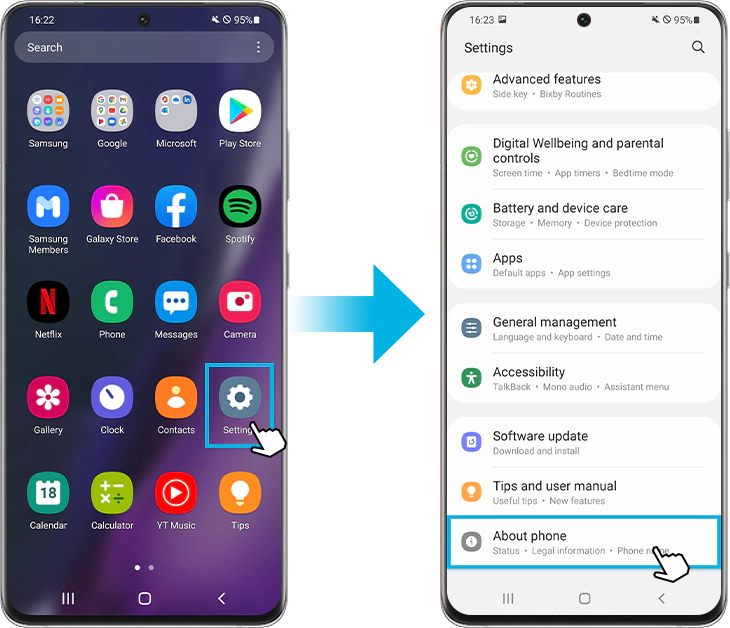
Stap 3. Selecteer Softwaregegevens.
Stap 4. Android-versie wordt weergegeven.
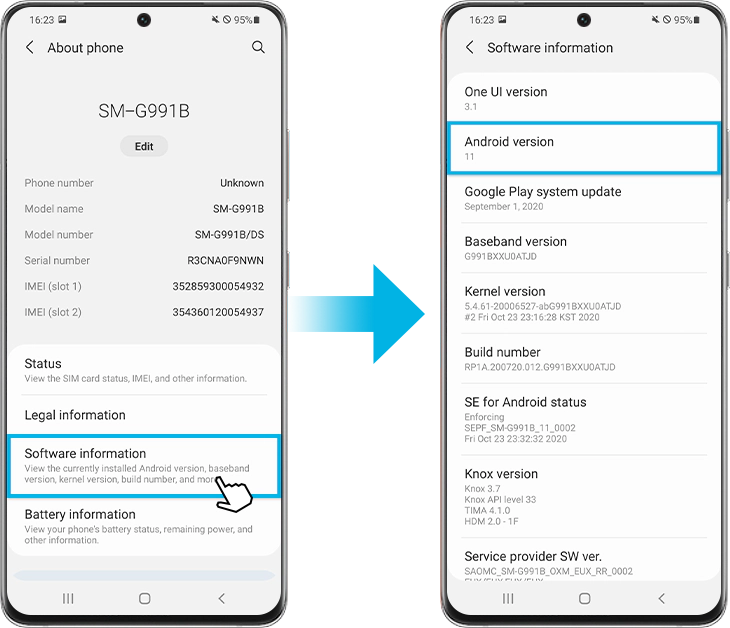
Hoe kan ik Apparaat-software updaten?
Er zijn twee soorten software-updates: besturingssysteemupdates en beveiligingsupdates. Het type en de versie van de beschikbare updates zijn afhankelijk van je model. Oude apparaatmodellen ondersteunen mogelijk niet de nieuwste update.
Stap 1. Open de instellingen.
Stap 2. Selecteer.
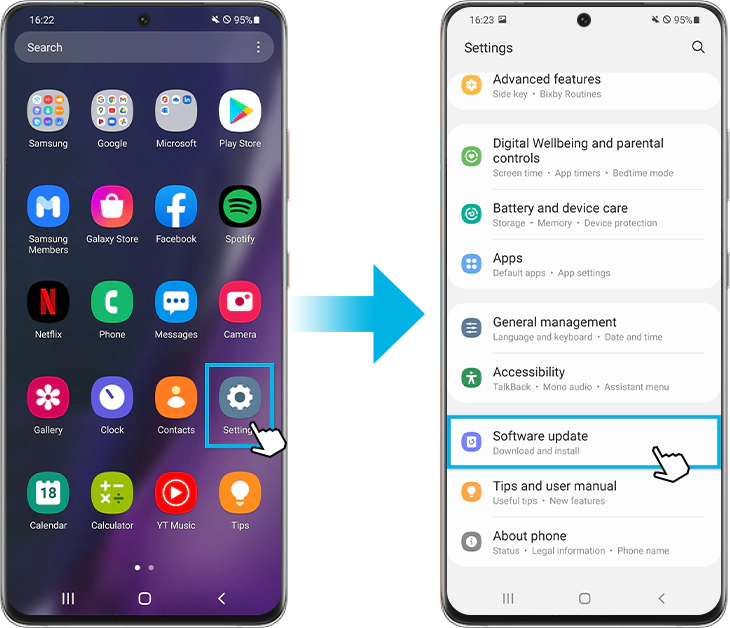
Stap 3. Selecteer Downloaden en installeren.
Stap 4. Het updateproces start als er een beschikbaar is.
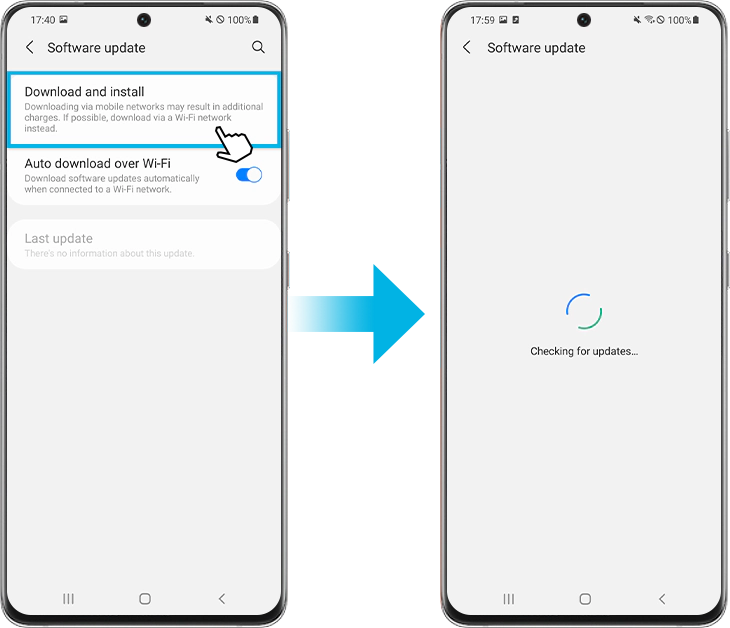
Om in de toekomst automatisch software-updates te downloaden, schakelt je de optie Automatisch downloaden via wifi in.
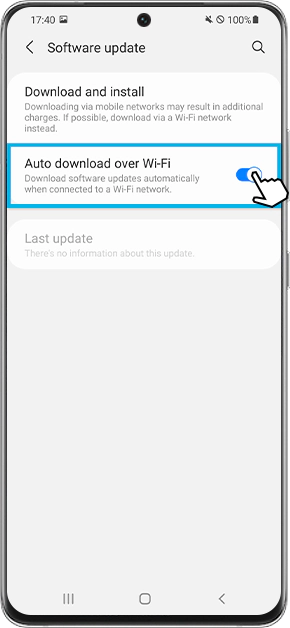
Let op: De schermafbeeldingen en het menu van het apparaat kunnen variëren, afhankelijk van het model en de softwareversie van het apparaat.
Als je ongewoon gedrag op Samsung mobieltjes, tablets of wearables ervaart, kun je ons een vraag stellen in de Samsung Members-app.
Dit stelt ons in staat om beter te kijken naar wat er gebeurt. De gegevens worden geanonimiseerd en alleen voor de duur van het onderzoek bewaard. Lees meer over het versturen van een foutmelding via ‘Hoe gebruik je de Samsung Members-app
Bedankt voor je feedback!
Gelieve alle vragen te beantwoorden.